Thường khi in tài liệu cần ghi số phân số. Những người không biết làm thế nào để làm điều này tìm một cách đơn giản để thoát khỏi tình huống - viết thông qua một dấu gạch chéo đơn giản. Nhưng đây không phải là trường hợp trong mọi tài liệu.
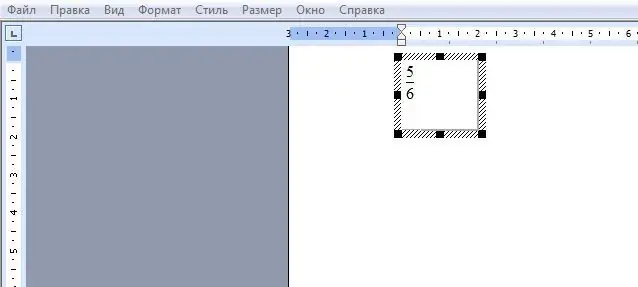
Hướng dẫn
Bước 1
Hãy xem ví dụ về phiên bản Microsoft Office 2003, vì nó là phiên bản phổ biến nhất.
Mở Word, tìm mũi tên trong bảng điều khiển trên cùng (xem hình ảnh). Nhấn vào nó.
Bước 2
Chúng tôi chọn "Thêm hoặc loại bỏ các nút". Sau đó "Setting".
Bước 3
Chúng tôi chọn "Chèn" trong cột bên trái, trong cột bên phải, chúng tôi đang tìm kiếm "Trình chỉnh sửa công thức". Giữ nút chuột trái trên nhãn "Trình chỉnh sửa Công thức" và kéo nó đến vị trí mong muốn, chẳng hạn như vào bảng điều khiển ở trên, như đối với hình ảnh.
Bước 4
Bây giờ hãy nhấp vào biểu tượng trình chỉnh sửa công thức. Trong cửa sổ mở ra, chọn "Mẫu phân số và gốc" (hàng dưới cùng, biểu tượng thứ hai từ bên trái).
Bước 5
Chúng tôi chọn loại phân số mong muốn.
Bước 6
Điền vào bố cục xuất hiện trong khung gạch ngang với các số theo yêu cầu.
Bước 7
Chúng tôi nhấp vào một không gian trống. Cảnh quay đã sẵn sàng. Bằng cách nhấp vào nó, bạn có thể mở rộng và di chuyển nó.






